如何使用 VLC 媒體播放器翻轉和旋轉視頻
VLC 是最受歡迎的媒體播放器之一,可協助播放各種影片和音訊檔案。當您使用VLC Media Player以錯誤的方向播放影片時,您可能想知道是否可以直接旋轉它並修復方向。
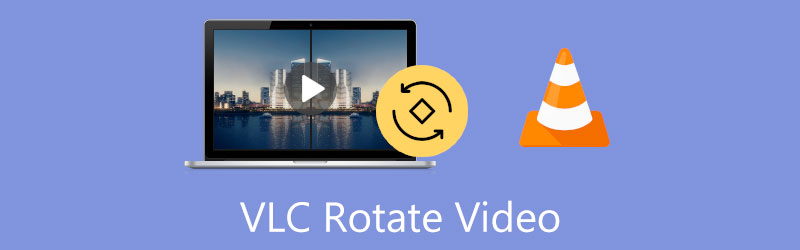
事實是,作為一款免費的開源媒體播放器,VLC 可以對視頻執行更多操作,而不僅僅是播放視頻,而且它確實允許您旋轉或翻轉視頻以獲得更好的觀看效果。這篇文章將引導您 在 VLC 媒體播放器中旋轉和翻轉視頻 一步步。
第 1 部分:如何在 VLC 媒體播放器中翻轉或旋轉影片以獲得更好的播放效果
VLC Media Player 是一款跨平台播放工具,支援 Windows、macOS、iOS 和 Android。它搭載了眾多的影片編輯和播放功能,保證您擁有良好的使用者體驗。本部分將向您展示如何在電腦上使用 VLC 旋轉影片。
打開 VLC Media Player 並將視訊檔案載入到其中。如果您的電腦上沒有安裝VLC,您可以從VideoLAN官方網站免費下載。
點擊頂部 工具 選單並選擇 效果和濾鏡 從其下拉式選單中選擇。
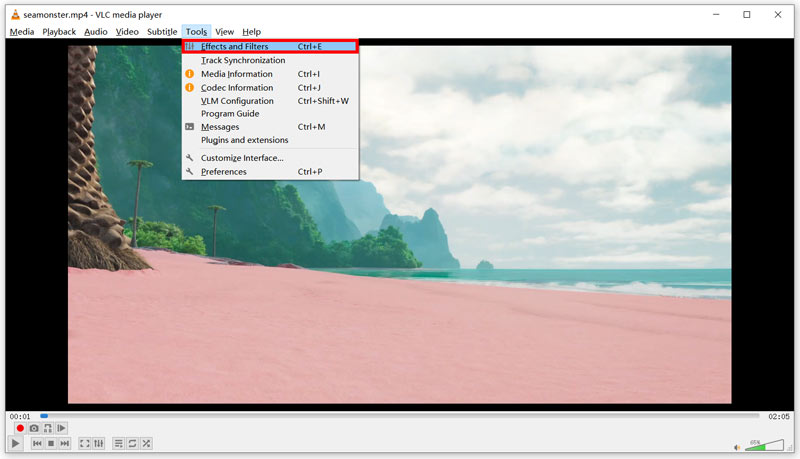
在裡面 調整和效果 窗口,單擊 視訊效果 選項卡,然後按一下 幾何學 標籤。現在您可以勾選 轉換 核取方塊並選擇您在 VLC 媒體播放器中旋轉或翻轉影片的首選方式。例如,您可以根據需要選擇將影片旋轉 90 度、180 度、270 度、水平翻轉或垂直翻轉。另外,您還可以勾選 旋轉 複選框並手動將視訊旋轉到直角。
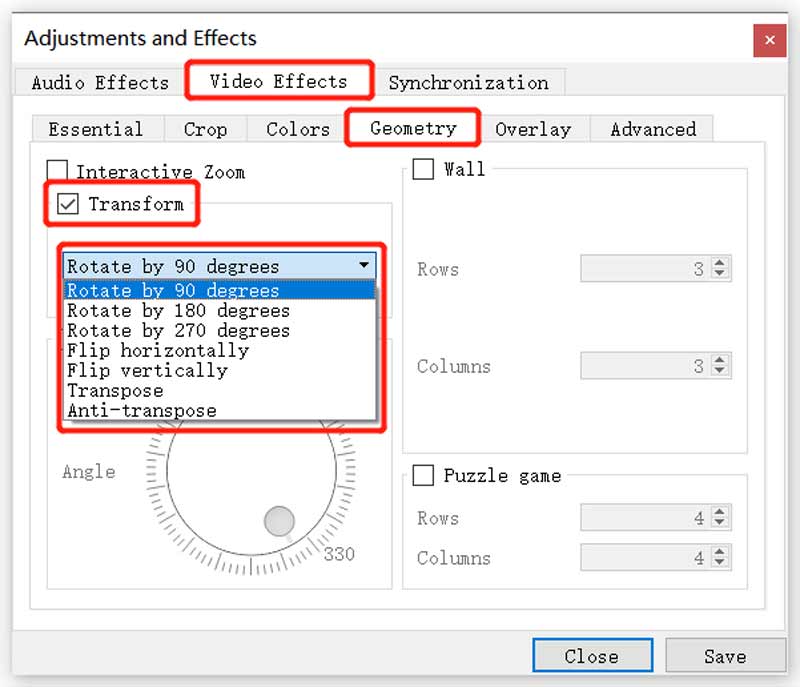
使用 VLC 旋轉影片後,您可以點擊 節省 按鈕儲存您的變更並點擊 關閉 按鈕關閉視窗。現在您可以在 VLC Media Player 中欣賞旋轉的影片。
請注意,此方法只能幫助旋轉和翻轉VLC中的影片進行播放。旋轉後的影片不會影響或替換來源檔案。所以下次播放影片時,原來的錯誤角度仍然存在。
第 2 部分:如何使用 VLC 旋轉影片並儲存
假設您想要在 VLC 中旋轉影片並使旋轉永久保留在影片檔案中。套用所需的旋轉後,您必須按照以下步驟操作才能儲存旋轉的影片。
當您使用 VLC 翻轉或旋轉影片至正確角度時,您可以點擊頂部的 媒體 選單,然後選擇 轉換/保存 選項。這將顯示一個 開放媒體 窗戶。
點選 添加 按鈕添加當前旋轉的視頻,然後單擊 轉換/保存 按鈕。
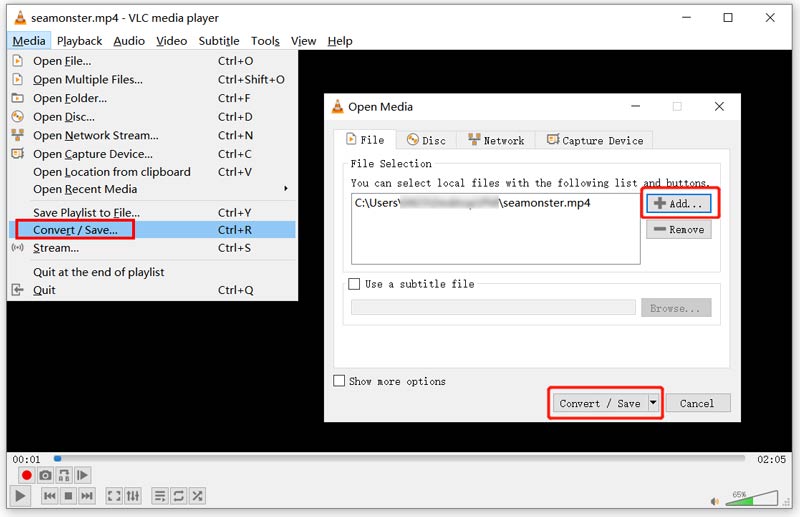
在彈出的轉換視窗中,點擊 編輯選定的個人資料 按鈕。前往 視訊編解碼器 在設定檔編輯視窗中。點選 過濾器 選項卡,然後向下捲動以勾選 視訊變換過濾器和旋轉視訊過濾器 盒子。
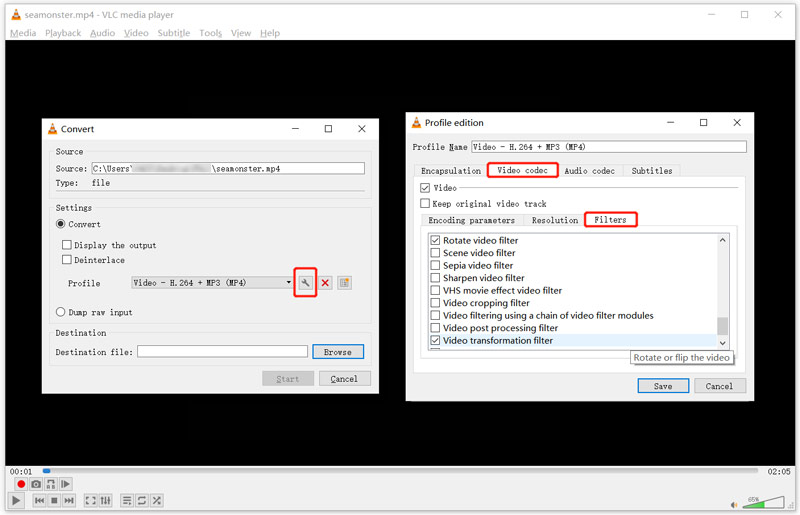
點選 音訊編解碼器 選項卡,然後選擇 MP3 從下拉清單中 編解碼器。完成所有這些操作後,您可以單擊 節省 按鈕繼續。
您將被帶回 轉變 窗戶。您可以在此處為旋轉影片選擇目標資料夾。然後單擊 開始 按鈕將編輯後的影片儲存到您的電腦上。
第 3 部分:旋轉和翻轉影片的更簡單方法
我們不得不承認,在 VLC 媒體播放器中保存旋轉影片非常複雜。因此,當您想要翻轉或旋轉影片時,您可以求助於專業人士 Video Converter Ultimate。它有一個視訊旋轉器,可以幫助您將影片旋轉 90 度、180 度、270 度,並根據您的需求水平或垂直翻轉影片。
在您的 Windows PC 或 Mac 上免費下載此 Video Converter Ultimate。請打開它,然後單擊 工具箱 選項卡顯示更多有用的工具。從它們中,您可以找到並使用 視訊旋轉器。然後,選擇它的 視訊旋轉器 下的工具 工具箱 選項卡來翻轉影片。

單擊視頻旋轉器將其打開後,您可以通過單擊大按鈕來添加視頻 + 中央部分的圖示。它支援所有流行的視訊格式,包括 MP4、MOV、FLV、AVI、MKV、WMV 等。
此視訊旋轉器設計有內建媒體播放器。加載影片後,它會自動為您播放。您可以使用四個選項來自由翻轉或旋轉影片。

當您將視訊旋轉或翻轉到合適的角度時,您可以單擊 出口 按鈕將其儲存到您的電腦上。在此之前,您還可以重命名它並自訂各種視訊和音訊設定。

第 4 部分. VLC 旋轉翻轉影片常見問題解答
可以在 VLC 中鏡像影片嗎?
是的。從上面可以看到,VLC Media Player 在 Transform 下拉清單中有一個水平翻轉選項,供您 鏡像視頻 迅速地。
VLC 可以在 Android 手機上旋轉影片嗎?
一般來說,VLC for Android 會根據您手機的方向自動旋轉影片。當您需要調整和設定 VLC 的預設視訊方向時,您可以點擊“選單”按鈕,前往“設定”,然後選擇“視訊螢幕方向”。您可以從「自動」、「開始時鎖定」、「橫向」和「縱向」中選擇所需的選項。
如何在 iPhone 上自由旋轉影片?
您可以使用 iOS 中的內建旋轉功能輕鬆旋轉或翻轉 iPhone 上的影片。只需在“照片”應用程式中打開視頻,點擊螢幕右上角的“編輯”按鈕,然後轉到 莊稼 在影片下方工具列的右側。您可以點擊左上角的旋轉或翻轉圖示將影片變更為正確的角度。
結論
以上內容應該是您需要學習的全部內容 在 VLC 媒體播放器中旋轉和翻轉視頻 並保存它。如果您對 VLC 旋轉影片仍有疑問,可以給我們留言。
你怎麼看這個帖子?點擊評價這篇文章。
出色的
評分: 4.5 / 5(基於 159 票)
相關文章
- 編輯影片
- 適用於 Windows、Mac、iPhone 和 Android 裝置的 10 款最佳 MP4 剪切器
- 如何在 iPhone、iPad 和 Mac 上的 iMovie 剪輯中旋轉視頻
- 3 個視訊旋轉器工具可免費在線上旋轉影片剪輯
- 如何在 iPhone、Android 和 Mac/PC 上翻轉或鏡像視頻
- 如何在 iPhone、iPad 和 Mac 2022 上的 iMovie 剪輯中翻轉視頻
- 了解如何在 VLC 媒體播放器中旋轉和翻轉視頻
- 使用 2022 年 3 個最佳電影剪輯器分割您的大型視訊文件
- 如何在 Android 手機上修剪影片的詳細指南
- 如何在 iPhone Android 電腦上剪切部分視頻
- 了解如何在 Adobe After Effects 2022 中剪切影片剪輯



